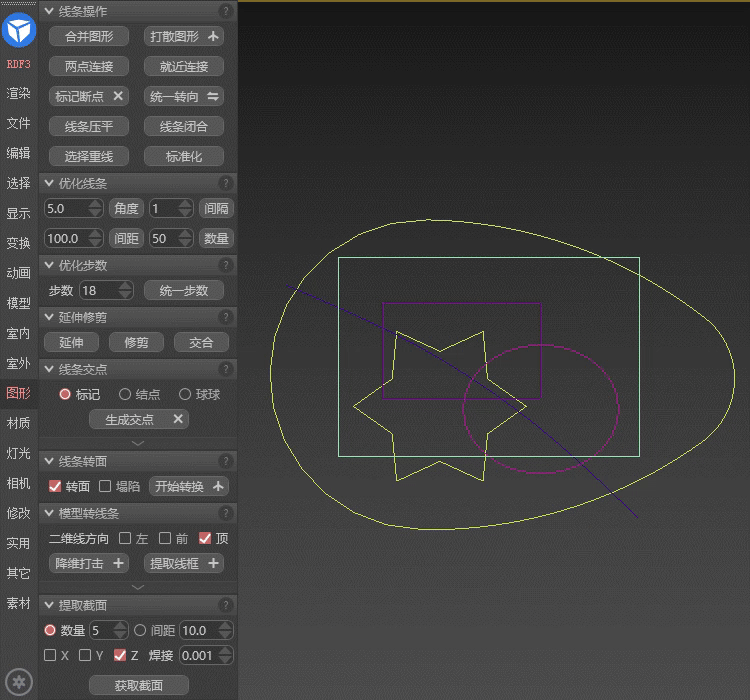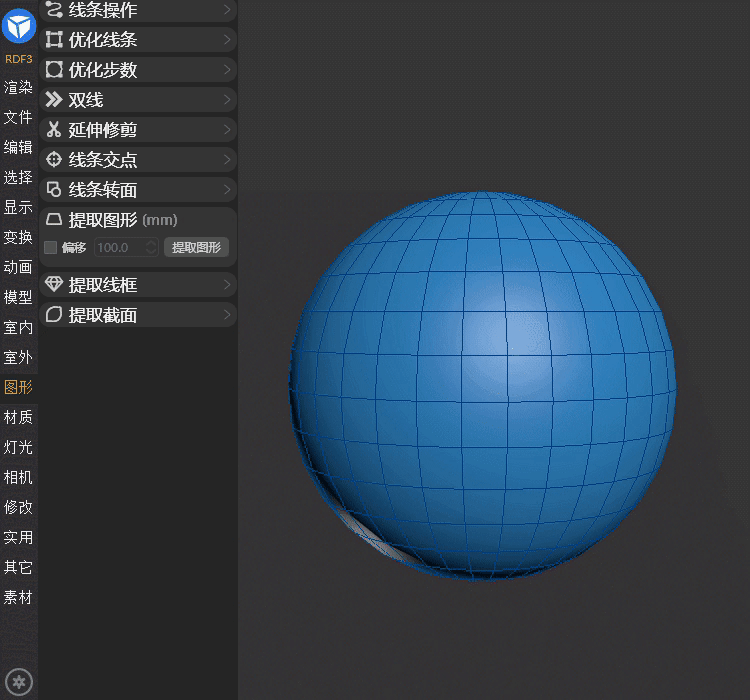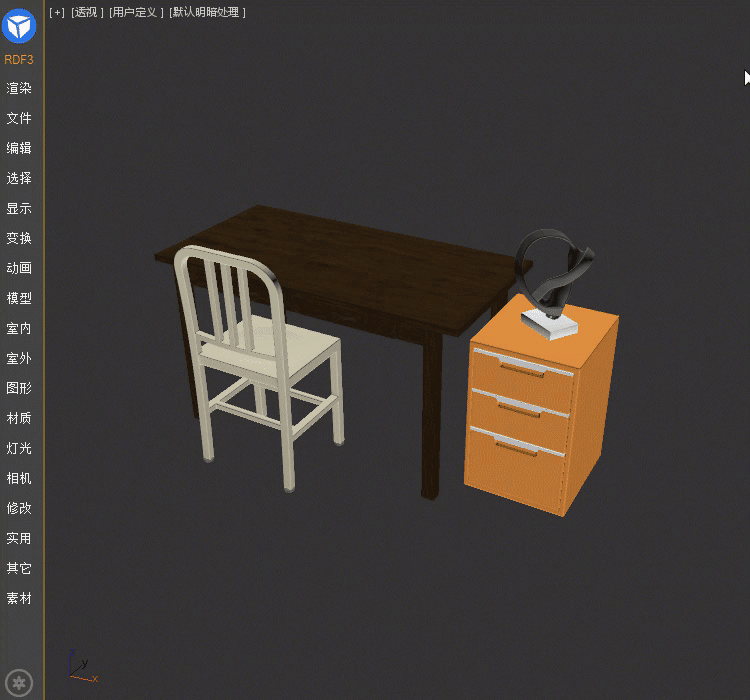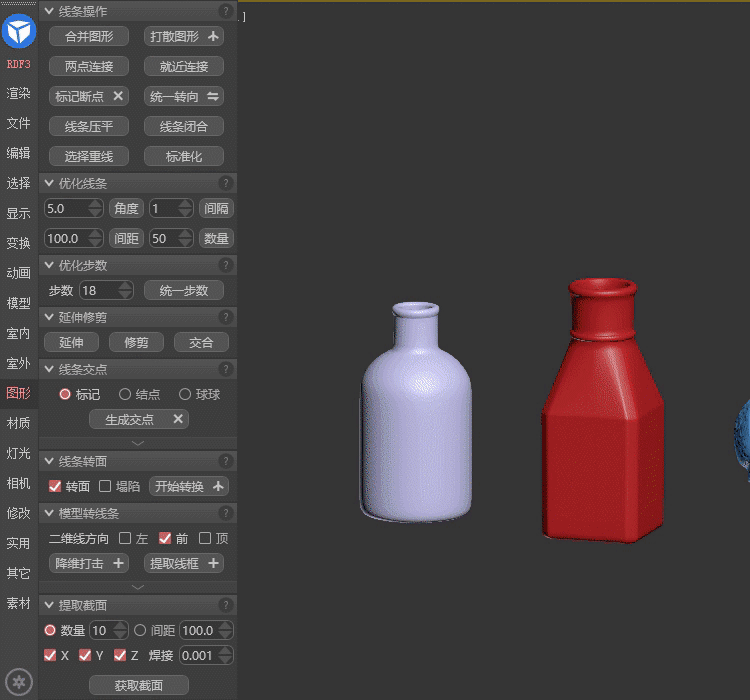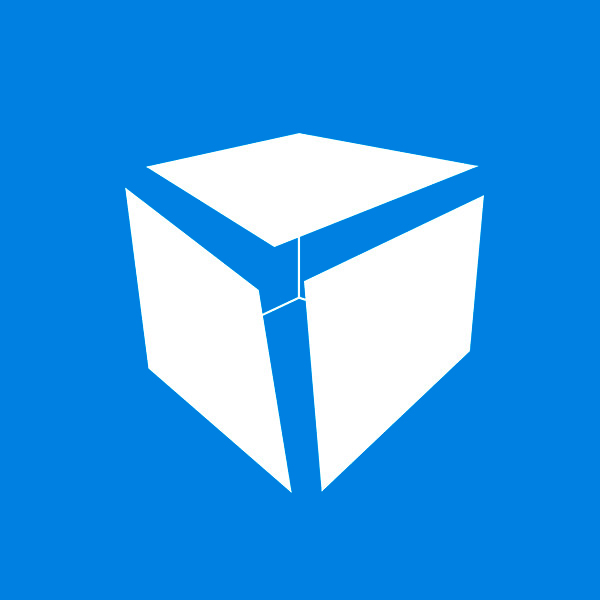扮家家渲梦工厂官方网站,免费下载最新版(http://rdf.banjiajia.com/download)
你以为大神选择横截面线条是一根一根的选?
是不是觉得将模型转成cad,又难又繁琐?
是不是不知道二维线条转面最快的方法?
别着急
今天小编给大家揭秘渲梦工厂以下几个个功能
保证让你绘图速度又快操作又拉风!
“线条转面”
“提取图形”
“提取线框”
“提取截面”
功能介绍
当然如果你对渲梦工厂的其他操作演示也有兴趣想了解,可以点击观看整套操作演示哦>>渲梦工厂基本操作演示
这今天要讲的功能不少,先通过实例操作演示视频,详细了解一下操作方式~
线条转面
这个功能在做地形的时候非常好用,通过选择编辑多边形的面提取线条,然后就可以一键处理多个二维线条生成面。
操作方法:
第一步:在max场景中,选中多边形面线条
第二步:找到扮家家渲梦工厂菜单栏“图形>线条转面>开始转换"
这样就转换成面,完成了
提取图像:通过选择编辑多边形的面提取线条,和编辑多边形选边“利用所选内容创建图像”类似。
温馨提示:在顶视图操作生成,线的顶点模式是角点模式.
提取图形
这个功能可以编辑多边形面层级选面点击渲梦里面提取图形生成线。
操作方法:
第一步:在max场景中,选中要提取图形的面
第二步:找到扮家家渲梦工厂菜单栏“图形>提取图形>提取”
这样就由面转换成图形,完成了,我们还可以进行偏移,点击菜单栏中”偏移“,通过鼠标移动或设置数值,进行图形的位置偏移
提取线框
这个功能,可以选择一个或多个模型,然后一键提取模型的二维线框,同时可以将模型转换成cad,并且导出保存cad文件,降打击后在水平面内展开,在顶视图展开为平面,操作简单便捷,减少了设计师繁琐的操作步骤
转换CAD操作方法:
第一步:在3dmax场景中,选中需要进行转换的物体模型
第二步:找到渲梦工厂菜单栏“图形>提取线框>转CAD”
转换完成,如果没有对二维图形进行优化的话,可以打开折叠项进行选择:原始/优化/轮廓等模式。
提取线框操作方法:
第一步:在3dmax场景中,选中需要进行转换的物体模型
第二步:找到渲梦工厂菜单栏“图形>提取线框>提取线框按钮”
这样就提取成功了
更多折叠功能选项:
降打击后在水平面内展开: 在顶视图展开为平面
同时保存为CAD:执行是导出CAD文件
导出选项:导出CAD文件的保存选项
提取截面
这个功能,一键自动提取i模型中,任意XYZ轴的横截面线条,轻松制作模型,极大提升出图效率
操作方法:
第一步:在max场景中,制作一个四边面或选中预留墙体面
第二步:找到渲梦工厂菜单栏“图形>提取截面”,根据需求来输入提取界面的数量,设置提取的间距数值,确定提取的方向
第三步:随后点击“提取界面”键即一键将模型切割为所需的多个截面。
扮家家渲梦工厂最新预告通知
下载使用
3dmax效果图专业插件 - 扮家家渲梦工厂官方免费下载使用: http://rdf.banjiajia.com/download
关注更新
插件体验好评

版本信息:无 界面语言:无
运行支持:无 上传日期:2023-06-01
您可能在找:
-
疑难问答 7161
相关软件推荐:
[vr5.06] VRay5.06【VR5.06】for 3dmax2018中文破解版 免费下载 [Autodesk Inventor] Autodesk Inventor2016【Inventor 2016】中文破解版64位免费下载 免费下载 [Blender] Blender 3D2.32【Blender2.32破解版】汉化中文版 免费下载 [疑难问答] 渲染出现杂点?别慌,扮家家渲梦工厂快速处理来了! 免费下载 [Blender] Blender 3D2.43【Blender2.43破解版】汉化中文版 免费下载 [安装教程] vray2.3渲染器(64位)英文版安装图文教程、破解注册方法 免费下载
微信扫码支付
微信扫码二维码以完成支付
成功提示
购买成功 3秒后刷新页面
下载提醒
你的余额已不足 请先后下载
充值信息
我已充值,刷新下载页- 上传 上传素材
-
签到
点击签到签到领积分积分商城
-
QQ群
QQ群
-
客服
联系客服
在线客服周一至周六(9:00-18:00)
 扫描二维码添加客服
如有下得乐下载、使用和订单问题,请添加客服进行咨询
扫描二维码添加客服
如有下得乐下载、使用和订单问题,请添加客服进行咨询 @客服瑶瑶
@客服瑶瑶 -
反馈
新版吐槽
下载提示
免费下载Copyright © 2010-2017 xiadele.com 粤ICP备14068665号
下得乐3D设计师 资源下载平台,我们一直为3D设计师做最好的服务而不断努力着!
意见反馈